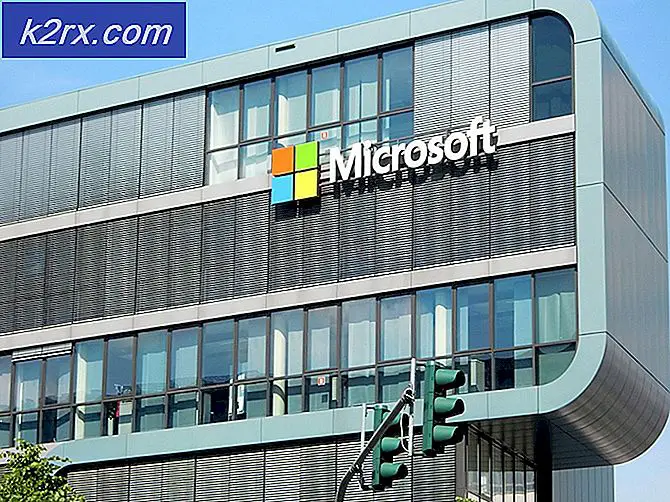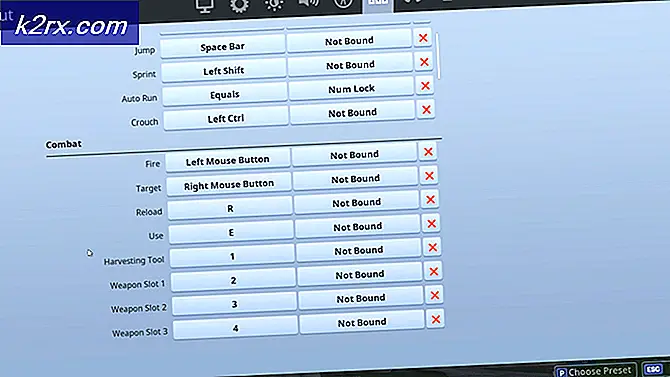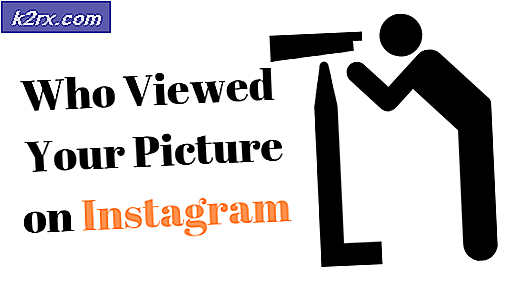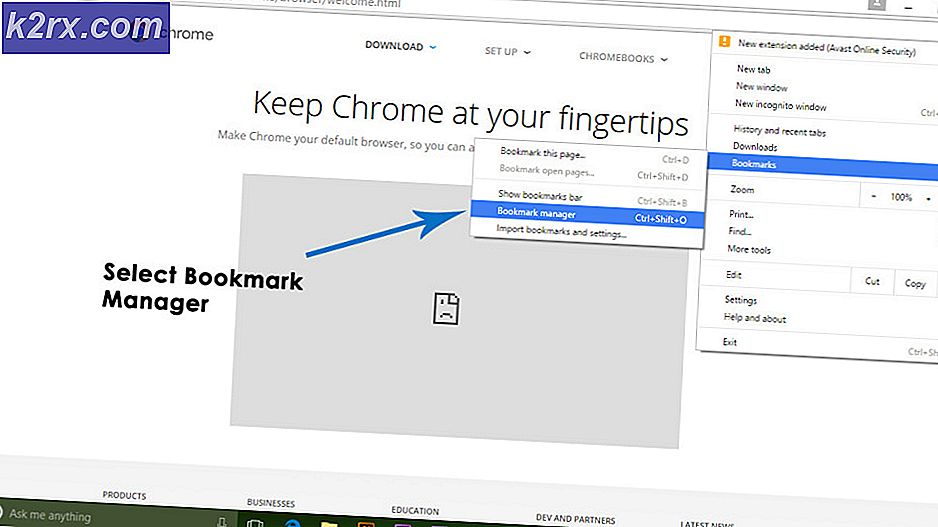So beheben Sie den Fehler "Dieses Profil kann auf dieser Konsole keine Verbindung zu Xbox Live herstellen"
Das "Dieses Profil kann auf dieser Konsole keine Verbindung zu Xbox Live herstellen." Der Fehler wird angezeigt, wenn der Benutzer versucht, ein abwärtskompatibles Xbox360-Spiel auf einer Xbox One-Konsole zu spielen. Für alle Benutzer funktioniert die Xbox Live-Mitgliedschaft normal, da sie Xbox Gold Card-Spiele spielen und Online-Funktionen ohne Probleme verwenden können. Dieses Problem scheint auf abwärtskompatible Spiele beschränkt zu sein, die auf der Xbox One-Konsole gestartet werden (sie spielen auf Xbox360 einwandfrei).
Was verursacht den Fehler "Dieses Profil kann auf dieser Konsole keine Verbindung zu Xbox Live herstellen"?
Hier ist eine Liste von Dingen, die letztendlich die Ursache sein könnten "Dieses Profil kann auf dieser Konsole keine Verbindung zu Xbox Live herstellen" Error:
Methode 1: Überprüfen des Status von Xbox Live-Servern
Bevor wir zu anderen Reparaturstrategien übergehen, ist es wichtig, diesen Leitfaden zur Fehlerbehebung zu starten, indem Sie sicherstellen, dass das Problem nicht außerhalb Ihrer Kontrolle liegt. Beachten Sie, dass möglicherweise auch ein vorübergehendes Problem mit den Xbox Live-Servern dafür verantwortlich ist, dass Ihre Konsole keine abwärtskompatiblen Spiele spielen kann.
Wann immer dieses Problem auftritt, liegt es normalerweise an zwei Hauptursachen: Es gibt entweder einen geplanten Wartungszeitraum oder ein unerwartetes Ausfallproblem (ein DDoS-Angriff oder ein unerwartetes Problem mit den Servern in Ihrer Nähe).
Wenn die Kerndienste nicht verfügbar sind, wird Ihr Spielbesitz nicht überprüft, sodass Sie das abwärtskompatible Spiel nicht spielen können. Falls Sie der Meinung sind, dass dieses Szenario zutreffen könnte, besuchen Sie diesen Link (Hier) und überprüfen Sie, ob Kerndienste derzeit nicht betriebsbereit sind oder mit eingeschränkten Funktionen funktionieren.
Wenn diese Untersuchung ein Serverproblem aufdeckt, auf das Sie keinen Einfluss haben, können Sie nur darauf warten, dass die Microsoft-Ingenieure das Problem beheben. Überprüfen Sie regelmäßig die Xbox-Statusseite, bis Sie feststellen, dass das Problem behoben wurde.
Wenn die Untersuchung jedoch nicht auf Serverprobleme hinwies, fahren Sie direkt mit der folgenden Methode fort, um eine andere Anleitung zu erhalten, mit der das Problem behoben werden kann, wenn es lokal auftritt.
Methode 2: Durchführen eines Aus- und Wiedereinschaltens
Wenn Sie zuvor bestätigt haben, dass das Problem nur lokal auftritt und nicht durch ein Serverproblem verursacht wird, sind wahrscheinlich temporäre Dateien für das Auftreten des verantwortlich Dieses Profil kann auf dieser Konsole keine Live-Verbindung zu Xbox herstellen. Error.
Der effizienteste Weg, die Fehlermeldung in diesem Fall zu beheben, besteht darin, einen Power-Cycle durchzuführen. EIN Power-Cycling Das Verfahren bereinigt die überwiegende Mehrheit der temporären Dateien, die diesen Fehlercode verursachen können, ohne dass dies Auswirkungen auf Ihre Spiele, Anwendungen und Benutzereinstellungen hat.
Mehrere betroffene Benutzer haben bestätigt, dass es ihnen gelungen ist, das Problem vollständig zu beheben, nachdem sie die folgenden Anweisungen befolgt haben. Hier ist eine Kurzanleitung zum Ausführen eines Aus- und Wiedereinschaltvorgangs auf Ihrer Xbox One-Konsole:
- Starten Sie den Vorgang, indem Sie sicherstellen, dass Ihre Konsole vollständig eingeschaltet ist und sich derzeit nicht im Ruhezustand befindet.
- Drücken Sie dann die Xbox-Taste an der Vorderseite Ihrer Konsole und halten Sie sie etwa 10 Sekunden lang gedrückt (oder bis die vordere LED nicht mehr blinkt). Nachdem Sie dies gesehen haben, lassen Sie die Taste los und warten Sie, bis die Stromversorgung vollständig unterbrochen ist.
- Wenn auf Ihrer Konsole keine Aktivitätszeichen mehr angezeigt werden, warten Sie etwa eine Minute. Um sicherzustellen, dass der Vorgang erfolgreich ist, können Sie auch versuchen, das Kabel aus der Steckdose zu ziehen.
- Schalten Sie Ihre Konsole wieder ein, indem Sie die Xbox-Taste der Konsole erneut drücken. Aber diesmal machen Sie es nur eine kurze Presse. Achten Sie während der nächsten Startsequenz auf die Xbox-Animationssequenz. Wenn Sie es sehen, ist dies eine Bestätigung dafür, dass das Aus- und Wiedereinschalten erfolgreich war.
- Versuchen Sie nach Abschluss der Startsequenz erneut, das abwärtskompatible Spiel zu spielen, und prüfen Sie, ob das Problem behoben ist.
Wenn Sie immer noch auf das stoßen "Dieses Profil kann auf dieser Konsole keine Verbindung zu Xbox Live herstellen." Fehler beim Versuch, das Spiel zu starten, fahren Sie mit der nächsten Methode fort.
Methode 3: Löschen des lokalen Xbox 360-Speichers (auf Xbox One)
Wie sich herausstellt, ist die "Dieses Profil kann auf dieser Konsole keine Verbindung zu Xbox Live herstellen." Ein Fehler kann auch aufgrund einer Dateibeschädigung in Ihrem Local360-Speicherordner auftreten. Dies ist normalerweise nicht sichtbar und kann leicht aufgerufen werden, nachdem Sie versucht haben, das abwärtskompatible Spiel zu starten.
Mehrere betroffene Benutzer haben bestätigt, dass sie das Problem behoben haben, indem sie auf den Abschnitt Speicherverwaltung der klassischen Xbox 360-Benutzeroberfläche zugegriffen und das Xbox360-Profil gelöscht haben. Nachdem sie die Konsole neu gestartet und erneut konfiguriert hatten, konnten sie das abwärtskompatible Spiel ohne Probleme spielen.
Hier ist eine Kurzanleitung zum Löschen des lokalen Xbox 360-Speichers auf Ihrer Xbox One-Konsole:
- Starten Sie das abwärtskompatible Spiel von Ihrer Xbox One-Konsole aus. Wenn die Fehlermeldung angezeigt wird, drücken Sie die Xbox-Taste auf Ihrem Controller, um die klassische Xbox 360-Oberfläche anzuzeigen.
- Navigieren Sie im Xbox Guide-Menü zu "Speicher verwalten" und drücken Sie EIN um darauf zuzugreifen. Wählen Ja Bei der Speicher verwalten Bestätigungsaufforderung.
- Sobald Sie in der Speicherverwaltung Fenster, wählen Sie das Profile Ordner und drücken Sie die EIN Taste, um darauf zuzugreifen.
- Wählen Sie im nächsten Menü Ihr lokales Profil aus und drücken Sie die Taste Ja Schaltfläche, um das Löschen zu planen. Als nächstes wählen Sie Ja Warten Sie an der Bestätigungsaufforderung, um den Vorgang zu bestätigen, und warten Sie, bis der Vorgang abgeschlossen ist.
- Versuchen Sie nach dem Löschen des lokalen Xbox 360-Speicherplatzes erneut, das abwärtskompatible Spiel zu spielen, und prüfen Sie, ob das Problem jetzt behoben ist.
Wenn Sie immer noch auf dasselbe stoßen "Dieses Profil kann auf dieser Konsole keine Verbindung zu Xbox Live herstellen." Fehler, fahren Sie mit der nächsten Methode fort.
Methode 4: Erneutes Initiieren des Xbox One-Profils
Wenn Sie ohne eine praktikable Lösung so weit gekommen sind, tritt das Problem wahrscheinlich aufgrund einer Inkonsistenz mit dem Profil auf, mit dem Sie derzeit angemeldet sind.
Mehrere Benutzer, die ebenfalls Schwierigkeiten hatten, das Problem zu lösen "Dieses Profil kann auf dieser Konsole keine Verbindung zu Xbox Live herstellen." error hat bestätigt, dass sie endlich abwärtskompatible Spiele spielen konnten, nachdem sie ihr Xbox-Konto entfernt und erneut hinzugefügt haben.
Hier ist eine Kurzanleitung, wie Sie dies auf Ihrer Xbox One-Konsole tun können:
- Drücken Sie auf Ihrem Xbox One-Controller die Xbox-Taste und wählen Sie dann die aus die Einstellungen Symbol über das neu erschienene Guide-Menü. Gehen Sie dann zur rechten oder linken Hand (abhängig von Ihren Benutzereinstellungen) und wählen Sie Alle Einstellungen.
- Sobald Sie in der die Einstellungen Menü, gehen Sie zur Registerkarte Konto. Wenn Sie dort angekommen sind, gehen Sie zur rechten Seite und wählen Sie Konten entfernen.
- Wählen Sie das Konto aus, das Sie entfernen möchten, und bestätigen Sie den Entfernungsvorgang.
- Starten Sie nach Abschluss des Vorgangs Ihren Computer neu und prüfen Sie, ob das Problem beim nächsten Systemstart behoben ist, nachdem Sie sich erneut angemeldet haben.
- Starten Sie das abwärtskompatible Spiel erneut und prüfen Sie, ob das gleiche Problem weiterhin auftritt.
Wenn Sie immer noch auf dasselbe stoßen "Dieses Profil kann auf dieser Konsole keine Verbindung zu Xbox Live herstellen." Fehler, fahren Sie mit der endgültigen Methode unten fort.
Methode 5: Durchführen eines Soft-Resets
Wenn Sie alle oben genannten Methoden befolgt haben und immer noch auf dieselbe stoßen "Leider kann dieses Profil auf dieser Konsole keine Verbindung zu Xbox Live herstellen" Fehler, Sie haben wahrscheinlich ein Problem mit einer Systemdatei, die sich nicht so leicht entfernen lässt.
In diesem Fall besteht Ihre einzige Hoffnung, das Problem zu lösen, darin, Setzen Sie jede Firmware zurück & Softwarekomponente, die dieses Problem möglicherweise auslöst. Um Ihre Daten zu erhalten, ist es am besten, einen Soft-Reset durchzuführen.
Mit einem Soft-Reset können Sie jede Betriebssystemkomponente aktualisieren und gleichzeitig alle Ihre Spiele und Daten behalten. Hier ist eine kurze Anleitung zum Zurücksetzen auf die Werkseinstellungen auf der Xbox One:
- Drücken Sie auf Ihrer Xbox One-Konsole einmal die Xbox-Taste (auf Ihrem Controller), um das Führungsmenü zu öffnen. Nachdem Sie es geschafft haben, dorthin zu gelangen, gehen Sie zu System> Einstellungen> System> Konsoleninformationen. Sobald Sie an der Konsoleninfo Menü, wählen Konsole zurücksetzen aus dem neu erschienenen Menü.
- Sobald Sie es schaffen, in die Zurücksetzen Konsolenmenü wählen Setzen Sie meine Spiele und Apps zurück und behalten Sie sie aus dem neu erschienenen Menü.
- Warten Sie, bis der Vorgang abgeschlossen ist, da Ihre Konsole am Ende automatisch neu gestartet wird. Versuchen Sie nach dem Neustart Ihrer Konsole erneut, das abwärtskompatible Spiel zu spielen, und prüfen Sie, ob das Problem jetzt behoben ist.